집 >데이터 베이스 >MySQL 튜토리얼 >cmd에서 명령을 사용하여 mysql을 설치하는 방법은 무엇입니까?
cmd에서 명령을 사용하여 mysql을 설치하는 방법은 무엇입니까?
- 青灯夜游원래의
- 2020-10-26 09:43:4410750검색
방법: 1. 공식 웹사이트에서 압축된 패키지를 다운로드하고 지정된 디렉터리에 압축을 풉니다. 2. my.ini라는 구성 파일을 만듭니다. 3. 관리자로 명령줄 창을 열고 디렉터리를 MySQL로 전환합니다. 4. "mysqld install MySql 서비스 이름" 설치 명령을 실행한 후 초기화합니다.
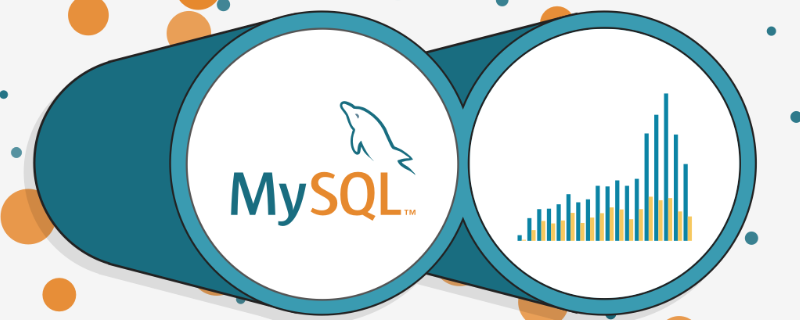
(추천 튜토리얼: mysql 비디오 튜토리얼)
1. 압축 패키지 다운로드
지침: Windows에서는 설치 패키지를 직접 다운로드하여 MySQL을 설치할 수 있습니다. (다운로드 주소: https:/ /dev.mysql.com/downloads/installer/) 그런 다음 설치 패키지 프롬프트에 따라 필요한 기능을 직접 설치하십시오. zip 패키지를 직접 다운로드할 수도 있습니다. 압축된 패키지에는 MySQL 서버에 필요한 기본 파일만 포함되어 있으며 시각적 그래픽 인터페이스가 없습니다(다운로드 주소: https://dev.mysql.com/downloads/mysql/). 이 글에서는 설치 패키지를 통한 MySQL(커뮤니티 에디션: 8.0.12) 설치 방법을 소개합니다.
2. MySQL 서비스 설치
압축된 패키지의 압축을 푼다.
압축된 패키지의 압축을 풀면 다음과 같은 파일과 폴더를 볼 수 있다. 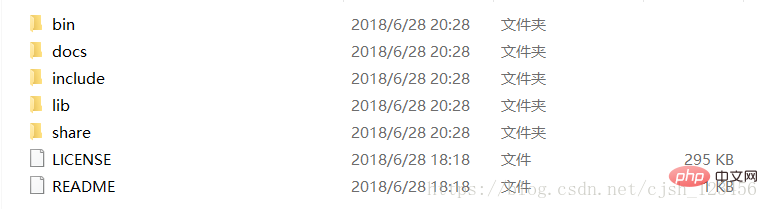
참고: 압축을 푼 파일과 폴더에는 데이터 디렉터리도 없고 .ini 유형 구성 파일도 없습니다. 구성 파일은 MySQL 서버 시작 시 포트를 포함한 일부 기본 정보를 구성하는 데 사용되며, 데이터 디렉터리는 MySQL 서버의 데이터베이스를 저장하는 데 사용됩니다.
Installation Service
구성 파일이 없으면 my.ini라는 구성 파일을 직접 생성할 수 있습니다.
관리자 권한으로 실행명령줄 창을 열고(주의, 관리자 ID를 사용해야 함) 현재 디렉터리를 MySQL의 bin 디렉터리로 전환합니다(이전 bin 디렉터리, 압축을 푼 폴더는 어느 디렉터리에 위치함) 영향이 거의 없습니다). 설치 명령을 실행합니다:
mysqld install MySql80
MySql 서비스를 제거하려면 다음 명령을 사용할 수 있습니다.
mysqld remove MySqll80
참고: 다음 MySql80은 MySql 서비스의 이름이며 이름을 직접 지정할 수 있습니다. 한 컴퓨터에 여러 MySql 서비스를 설치하려면 서비스 이름이 달라야 합니다.
초기화
설치 후 다음 명령을 사용하여 초기화해야 합니다.
mysqld --initialize --console
--console는 초기화 중에 일부 정보를 출력하는 데 사용됩니다. 초기화하는 동안 출력 정보에서 다음 명령문을 찾으십시오. 계정의 사용자 이름은 루트이고 비밀번호는 무작위로 생성된 문자열임을 확인할 수 있습니다. --console用于输出初始化时的一些信息,可以看到初始化时的一些基本信息,在输出的信息中,找到如下语句:可以看到账号的用户名为root,密码为随机生成的一个字符串。
A temporary password is generated for root@localhost: J-Wh5?#=<ifv><br> 在后面可以使用该命令进行登录,不过需要修改密码才可以正常使用。</ifv>
initialize用于初始化,也可以使用initialize-insecure,表示非安全模式,这样初始化之后账号的用户名为root,密码为空。root@localhost is created with an empty password ! Please consider switching off the --initialize-insecure option.
推荐使用initialize命令来进行初始化。初始化时data目录必须为空。
也可以添加其他参数来指定一些初始化参数。例如:
--defaults-file=来指定使用的配置文件。
启动MySQL服务
在命令行下输入一下命令来启动mysql服务,其中mysql80是前面安装的MySQL服务名称:
net start mysql80
若想要关闭服务,可以输入一下命令来关闭mysql服务:
net stop mysql80
注意:在前面安装初始化之后,并不会自动启动MySQL服务,需要自己手动启动MySQL服务。启动时在哪个目录下输入启动服务的命令都可以(因为net命令在任何目录下都可以使用,不是MySQL的命令)。
登录MySQL
命令:mysql -uroot -p
按回车之后然后会提示你输入密码:
也可以将密码直接填写在-p后面。例如:对于用户名为root,密码为abcd的账号,可以使用如下方式登录:mysql -uroot -pabcd。注意:-u和用户名,-p和密码之间没有空格。mysql
root@localhost에 대한 임시 비밀번호가 생성되었습니다: J-Wh5?#=<ifv>🎜 이 명령을 사용하여 나중에 로그인할 수 있지만 로그인하기 전에 비밀번호를 변경해야 합니다. 정상적으로 사용됨. 🎜🎜<code>initialize는 초기화에 사용됩니다. initialize-insecure를 사용하여 안전하지 않은 모드를 나타낼 수도 있습니다. 이러한 방식으로 초기화 후 계정의 사용자 이름은 다음과 같습니다. 루트이고 비밀번호가 비어 있습니다. 🎜root@localhost는 빈 비밀번호로 생성됩니다! --initialize-insecure 옵션을 끄는 것을 고려해 보세요.🎜 초기화를 위해 initialize 명령을 사용하는 것이 좋습니다. 🎜초기화 중에는 데이터 디렉터리가 비어 있어야 합니다🎜. 🎜🎜다른 매개변수를 추가하여 일부 초기화 매개변수를 지정할 수도 있습니다. 예를 들어 🎜🎜--defaults-file=는 사용할 구성 파일을 지정합니다. 🎜🎜🎜🎜MySQL 서비스 시작🎜🎜🎜🎜명령줄에 명령을 입력하여 mysql 서비스를 시작합니다. 여기서 mysql80는 이전에 설치된 MySQL 서비스 이름입니다. 🎜[mysqld] # 指定mysql的安装目录 basedir=D:\BaiduYunDownload\mysql-8.0.12-winx64 # 指定mysql数据库的数据的存放目录data datadir=D:\BaiduYunDownload\mysql-8.0.12-winx64\data # 指定端口号 port=3306 # 设置允许的最大连接数 max_connections=200🎜원하는 경우 서비스를 끄려면 다음 명령을 입력하여 mysql 서비스를 종료할 수 있습니다. 🎜rrreee🎜참고: 이전 설치🎜초기화 후에는 MySQL 서비스가 자동으로 시작되지 않습니다🎜. MySQL 서비스를 수동으로 시작해야 합니다. 시작하는 동안 어떤 디렉터리에서든 서비스를 시작하는 명령을 입력할 수 있습니다(net 명령은 MySQL 명령이 아닌 모든 디렉터리에서 사용할 수 있기 때문입니다). 🎜🎜🎜🎜MySQL에 로그인🎜🎜🎜🎜명령:
mysql -uroot -p🎜 Enter 키를 누르면 비밀번호를 입력하라는 메시지가 표시됩니다. 🎜 🎜 -p 바로 뒤에 비밀번호를 입력할 수도 있습니다. 예: 사용자 이름이 root이고 비밀번호가 abcd인 계정의 경우 다음 방법을 사용하여 로그인할 수 있습니다: 🎜
🎜 -p 바로 뒤에 비밀번호를 입력할 수도 있습니다. 예: 사용자 이름이 root이고 비밀번호가 abcd인 계정의 경우 다음 방법을 사용하여 로그인할 수 있습니다: 🎜mysql -uroot -pabcd. 🎜참고: -u와 사용자 이름, -p와 비밀번호 사이에는 공백이 없습니다. 🎜🎜mysql의 일부 매개변수: 🎜-
-u指定用户名。 -
-p指定密码。 -
-h指定主机地址。默认为localhost -
-P指定端口号,默认为3306(mysql服务默认的启动端口为3306)。例如:-P13306表示连接端口号为13306的MySQL服务器。(注意:密码为小写的p,端口号为大写的P)
可以在配置文件中指定启动的端口号。
修改密码
登录之后,在输入命令时,前面的提示符为:mysql >在这后面输入的语句中,默认提交符号为分号(;)。按回车时只会换行,并不会提交语句。之后输入 ; 之后按回车才会提交语句。
- 如果前面对mysql进行初始化使用的是
--initialize-insecure命令,则密码为空,在输入密码时直接按回车即可。登录之后,不用修改密码即可直接使用MySQL。例如:创建数据库等操作。 - 如果前面对mysql进行初始化使用的是
--initialize命令,则密码为系统随机生成的一个字符串。登录之后需要修改密码才能使用。
若不修改密码,直接操作数据库,会出现如下错误:ERROR 1820 (HY000): You must reset your password using ALTER USER statement before executing this statement.
使用如下命令修改密码:set password='new_password'注意:新的密码前后有单引号。在mysql中,单引号之间表示的是字符串。alter user 'root'@'localhost' password expire never;设置密码永不过期。flush privileges刷新权限。
之后退出(使用\q,或者exit或者quit都可以退出),然后重新登录即可。
至此,可以正常使用MySQL了。
三、多个MySQL的安装
若想要在一台机器上安装多个MySQL服务。可以将之前解压后的文件夹复制到其他目录下(注意:data需要为空,否则无法初始化)。然后按照前面的步骤安装MySQL服务。需要注意的有:
- 多个MySQL服务的名称不能相同。相同时无法安装成功
- 多个MySQL服务的端口号不能相同(可以在配置文件中配置端口号)。一个端口只能监听一个MySQL服务,因此端口号相同时只能启动一个MySQL服务。
四、修改配置文件
可以在配置文件中填写自己需要的服务器配置。(配置文件中 # 表示单行注释)
下面是几个基本的,当然你也可以让配置文件为空,让服务器使用默认的配置。可以参照官方文档填写自己需要的配置。
[mysqld] # 指定mysql的安装目录 basedir=D:\BaiduYunDownload\mysql-8.0.12-winx64 # 指定mysql数据库的数据的存放目录data datadir=D:\BaiduYunDownload\mysql-8.0.12-winx64\data # 指定端口号 port=3306 # 设置允许的最大连接数 max_connections=200
其中,对于多个MySQL服务的安装最重要的就是指定端口号了。在安装时指定配置文件,若没有指定,默认为安装目录下的my.ini文件(与bin目录在同一个文件夹下)。对于端口号不在3306的MySQL服务,登录时需要添加-P来指定其端口号。
更多编程相关知识,请访问:编程入门!!
위 내용은 cmd에서 명령을 사용하여 mysql을 설치하는 방법은 무엇입니까?의 상세 내용입니다. 자세한 내용은 PHP 중국어 웹사이트의 기타 관련 기사를 참조하세요!

